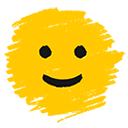1、使用SUM函数可对连续区域快速求和,输入=SUM(A1:A10)并回车即可得出结果。2、对不连续区域求和可在SUM中用逗号分隔多个区域,如=SUM(A1:A5,C1:C5,E1)。3、按Alt+=可自动插入SUM函数实现整行或整列快速求和。4、使用SUMIF函数可进行条件求和,如=SUMIF(B1:B10,">50",C1:C10)仅对B列大于50对应C列数值求和。5、将数据转为表格后可用结构化引用如=SUM(表1[销售额])实现动态求和,提升公式可读性与维护性。
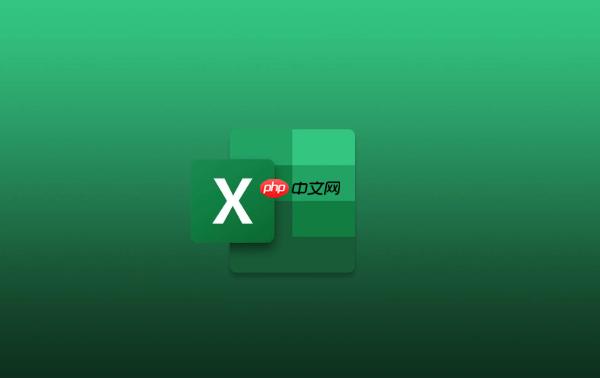
如果您需要对Excel中的数据进行快速求和,但手动计算耗时且容易出错,可以使用SUM函数来实现自动求和。该方法适用于连续或非连续的数据区域,能够大幅提升工作效率。
本文运行环境:Dell XPS 13,Windows 11
一、使用SUM函数对连续区域求和
SUM函数是Excel中最常用的求和工具,通过指定一个连续的单元格区域,可快速返回所有数值的总和。此方法适用于单行、单列或矩形数据块。
1、点击需要显示求和结果的空白单元格。
2、输入公式:=SUM(A1:A10),其中A1:A10为实际要相加的数据范围。
3、按下回车键,即可看到该区域内所有数字的总和。
二、对多个不连续区域使用SUM函数求和
当需要对分散在工作表中不同位置的数据进行汇总时,可以在SUM函数中添加多个参数,每个参数代表一个独立的单元格或区域。
1、选择一个空白单元格用于放置最终求和结果。
2、输入公式:=SUM(A1:A5, C1:C5, E1),各区域之间用英文逗号分隔。
3、按回车确认,Excel将自动计算所有指定区域和单元格的总值。
三、利用快捷键快速插入SUM函数
Excel提供了自动求和快捷方式,适合对整行或整列数据迅速求和,无需手动输入函数名称。
1、选中要求和区域下方或右侧的空白单元格。
2、按下快捷键Alt + =,系统会自动识别上方或左侧相邻的数值区域并插入SUM函数。
3、确认公式无误后,按回车完成操作。
四、结合条件使用SUMIF函数进行选择性求和
当只需要对满足特定条件的数据进行求和时,可使用SUMIF函数,它允许设置判断标准,仅对符合条件的单元格进行累加。
1、在目标单元格中输入公式:=SUMIF(B1:B10, ">50", C1:C10)。
2、其中B1:B10为条件判断区域,">50"是设定的条件,C1:C10为实际求和的数据区域。
3、按回车后,Excel将只对B列中大于50对应的C列数值进行求和。
五、使用表格结构化引用配合SUM函数
将数据区域转换为Excel表格后,可使用结构化引用方式调用SUM函数,提升公式的可读性和维护性。
1、选中数据区域,按下Ctrl + T将其转换为表格。
2、在表格下方或旁边单元格输入:=SUM(表1[销售额]),其中“表1”为表格名称,“销售额”为列标题。
3、回车后即可完成基于列名的动态求和,即使增删行也能自动更新结果。